Обновление конфигурации 1С
Автоматическое обновление 1С 8.3 конфигураций платформы
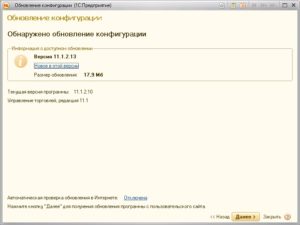
Сценарий работы для неподготовленных пользователей подразумевает установку и внедрение обновлений за минимальное количество кликов мыши и без специфических IT-навыков. Сценарий работы администратора более сложный. Он может включать отложенную установку и гибкую настройку параметров.
Функциональные свойства механизма обновления следующие:
- Автоматический. Практически не требует настройки и уровня подготовки пользователя.
- Настраиваемый. Пользователь может переопределить параметры по умолчанию.
- Транзакционный. Свойство подразумевает откат системы в случае некорректной установки.
- Аудируемый. В случае появления ошибки пользователь оперативно узнает о ней и влияет на ход обновления.
Получение обновлений с помощью сети Интернет
Для этого необходимо посетить веб-сайт поставщика обновлений.
Если обновление имеется в наличии, то помощник сообщит вам номер версии (например автоматическое обновление платформы 1с 8 3), краткое описание и размер, а затем предложит вам его установить.
Не забудьте указать логин и пароль, если сайт поставщика требует авторизацию. Получение файлов обновления может занять продолжительное время, но это не должно быть причиной беспокойства.
Обновление 1С 8.3 через интернет самостоятельно
Установка обновлений
Установку выполняйте от имени текущего пользователя. Помощник порой запрашивает пароль, если это необходимо для доступа к информационной базе. Иногда требуется введение логина и пароля администратора кластера серверов. Перед началом обновления обязательно создавайте резервную копию информационной базы. Это поможет восстановить данные, если возникла нештатная ситуация.
После клика на кнопку «Далее» помощник начнет выполнять интерактивную установку автоматизированного обновления конфигурации. Этот процесс также может занимать продолжительный период. Все зависит от объема данных и характеристик машины.
Если имеем дело с клиент-серверным вариантом развертывания системы, то есть возможность задать отложенное обновление. Для этого необходимо указать механизму обновлений желательную дату и время. Но для этого необходимо, чтобы в указанную дату и время было включено питание компьютера.
Диагностика нештатных ситуаций
Записи обо всех операциях и возникших ошибках помещаются автоматически в журнал регистрации информационной базы. Во время установки обновлений во временной папке пользователя система создает лог-файл, который содержит записи о ходе обновления.
Его содержимое потом попадает в журнал регистрации. Последний каталог, имеющий вид %temp%1CUpdate., соответствует последней обновленной версии. Результаты обновления записываются также и в журнал событий системы.
По вашему желанию может быть организовано уведомление об обновлении по электронной почте.
Внедрение в конфигурацию
Демонстрационная конфигурация механизма существует в виде файла поставки. Это позволяет в качестве поддержки поставить любую прикладную конфигурацию. Этот файл можно рассматривать также как своеобразную «библиотеку».
Проверка и получение обновлений происходят в результате взаимодействия с веб-сайтом поставщика. Часть сайта в открытом доступе предоставляет вам анонимный доступ к информации об обновлениях.
Но доступ к самим продуктам зачастую требует входа на сайт. Вот так может выглядеть полный путь к файлу обновлений, содержащий открытую и закрытую части сайта: http://downloads.v8.1c.
ru/tmplts/1с/Accounting/2_0_32_6/1cv8.zip.
Формат файлов обновления
UpdInfo.txt — файл с информацией об обновлении. Он содержит параметры, описанные ниже.
- Version. Номер версии обновления.
- FromVersions. Список версий 1С, на которые распространяется данное обновление.
- Различные параметры, которые не используются механизмом обновления.
Пример UpdInfo.txt.
На рисунке представлены примеры содержания таких файлов
Итак, чтобы получить и установить обновления через сеть интернет, выполните следующие действия:
- Помещайте файлы на веб-сервер. У них должна быть структура каталогов, которая соответствует каталогу шаблонов, а каталог с названием 1с.ru определяется «открытой» частью сайта. Также и с каталогом downloads, он соответствует той части сайта, которая требует авторизации. Веб-сервер никогда не входил в поставку демонстрационной конфигурации, обратите на это внимание. Далее, в модуле, который переопределяется (с названием «Обновление Конфигурации»), укажите адреса обеихчастей сайта. Создайте исходный файл поставки конфигурации версии 1.0.0.0 и к нему добавьте два инкрементальных обновления: 1.0.1.1и 1.1.2.3.
- Измените версию конфигурации на 1.0.1.1 и создать файлы поставки (cf) и обновления (cfu).
- Во время создания файла обновления укажите предыдущий файл поставки версии 1.0.0.0.
- Файл обновления сохраните в каталог downloads mplts1cAutoUpdate1_0_1_1.
Примечание: для того чтобы не забыть адреса, пароли и логины, создайте на рабочем столе текстовый документ, содержащий эти данные. Так вам будет проще управлять процессом автоматического обновления. Также это значительно уменьшит вероятность возникновения нештатной ситуации (некоторые из таких ситуаций были описаны выше).
Как внедрить обновление?
Чтобы внедрить обновление 1С, необходимо выполнить ряд несложных действий:
- обеспечить предусловия, при которых будет возможность в полном объеме внедрить библиотеку в конфигурацию;
- перенести объекты предметы метаданных из необходимой конфигурации;
- проверить правильность внедрения.
Для проверки правильности в файловом варианте организуйте обновление, используя .cf-файл, являющийся копией сохраненной конфигурации. В ситуации с клиент-серверным вариантом проведите обновление этого файла в двух режимах: прямо сейчас и отложенном режиме.
На рисунке ниже представлены требования к различным компонентам системы.
Компоненты системыАвтоматическое и ручное обновление типовой конфигурации
3+1 способа обновление 1С:Підприємство 8 ➾ Как самостоятельно обновить типовую конфигурацию
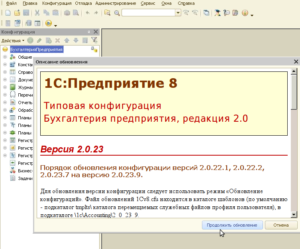
Обновление 1С:Підприємство 8 : эта статья поможет вам ✔без труда ✔самостоятельно обновить программу 1С:Підприємство 8 ➾ ТРИ+1 СПОСОБА! Пошаговая подробная инструкция обновление. Рекомендации.
Данная статья поможет вам без труда самостоятельно обновить типовую конфигурацию тремя способами:
- скачав дистрибутив обновления с сайта,
- обновить через сайт без скачивания дистрибутива
- обновить с помощью диска ИТС
- или с помощью помощника обновлений через интернет.
Внимание! Перед обновлением всегда делайте архивную копию текущей базы. Не обновляйте доработанную конфигурацию сами, доверьте это дело специалистам.
Важно! Если у вас измененная конфигурация, то об этом здесь: обновление 1С:Підприємство 8, если измененная, нетиповая конфигурация
Вот здесь хорошая инструкция: как обновить платформу 1С:Підприємство 8
Библиотека других полезных материалов здесь: FAQ
НАВИГАТОР ПО СТАТЬЕ:
Архивная выгрузка информационной базы 1С:Підприємство 8
Для выгрузки информационной базы необходимо запустить 1С:Підприємство 8 в режиме Конфигуратора:
После запуска конфигуратора выбираем меню «Администрирование» — «Выгрузить информационную базу»:
В появившемся окне указываем путь и имя файла, в который необходимо выгрузить информационную базу, и нажимаем «Сохранить»:
Рекомендуемые пути для сохранения архивной копии:
- При наличии в системе диска D: «D:Archiveaccounting»
- При отсутствии в системе диска D рекомендуется сохранять копию на внешний носитель (флеш) либо же по пути: «С:Archiveaccounting»
Рекомендуемое имя файла для сохранения, в формате: ГОДМЕСЯЦДЕНЬЧАСМИНУТА.dt Например, если архивация происходит 06 февраля 2013 года, в 15-30, то название файла должно быть следующим: 201302061530.dt
Важно! перед осуществлением выгрузки необходимо завершить работу всех пользователей в системе 1С:Підприємство 8.
Перед тем, как обновить конфигурацию, необходимо посмотреть текущий релиз и редакцию. Для этого в Конфигураторе жмем кнопку согласно рисунку:
В открывшемся окне видим в верхней строчке конфигурацию и редакцию, а в нижней — в скобках релиз:
Способ 1: обновление с помощью файла, скачанного с сайта
далее необходимо открыть интернет обозреватель / браузер (на любом компьютере) и перейти по адресу обновление программ итс это официальный сайт 1с:підприємство 8 для зарегистрированных пользователей.
в открывшемся окне необходимо ввести логин и пароль (если вы не знаете этих данных, попросите вашего менеджера, чтобы он повторно отправил их вам на почту).
если все сделано правильно откроется список обновлений для разных конфигураций разных стран. найдите свою конфигурацию:
в открывшемся окне выбираем нужный релиз:
обратите внимание! если вы пропустили несколько релизов, то обновлять конфигурацию нужно постепенно. например, ваш текущий релиз 2.0.8.2. чтобы обновить его до последнего 2.0.9.2, нужно сначала обновить текущий до 2.0.8.3., а только потом до 2.0.9.2. колонка «обновление версии» показывает, какой должен быть текущий релиз для обновления.
в открывшемся окне релиза выбираем пункт «дистрибутив обновления»:
жмем «скачать дистрибутив», а затем «сохранить файл»после выполнения пункта 1. можно приступить к подготовке самого обновления конфигурации. для этого необходимо распаковать файл обновления на том компьютере, на котором необходимо обновить 1с:підприємство 8. для этого необходимо кликнуть на него дважды
после этого в папке появится несколько файлов. необходимо запустить файл установки обновления:
после запуска везде жмем «далее»:
и «готово»:
теперь шаблон обновления установлен в локальном каталоге, и 1с:підприємство 8 может его увидеть.
далее можно приступить к самому обновлению конфигурации. для этого необходимо зайти в 1с:підприємство 8 в режиме конфигуратора и выполнить действия, как на рисунке:
в появившемся окне жмем «далее»
дальше ставим галочки как на рисунке и жмем «далее»
в появившемся окне выбираем необходимое обновление и жмем «готово»
в появившемся окне жмем «продолжить обновление»
дальше жмем «ок»
после этого 1с:підприємство 8 предложит обновить конфигурацию базы данных. жмем «да».
на некоторое время, в зависимости от мощности компьютера, 1с:підприємство 8 подвиснет, сравнивая объекты. потом в появившемся окне жмем «принять»
дальше компьютер опять на некоторое подвиснет, и через некоторое время обновление закончится. после обновления кнопка «обновить конфигурацию базы данных» будет недоступна, как показано на рисунке ниже.
можно запускать в режиме 1с:підприємство 8 и работать!
способ 2: обновление конфигурации непосредственно через сайт (без скачивания дистрибутива)
для обновления необходимо в режиме конфигуратора открыть следующее окошко:
выбираем поиск обновлений и жмем «далее»
в появившемся окне ставим флажки, как на рисунке
далее запускаем обновление по аналогии.
способ 3: обновление с помощью диска итс
для обновления необходимо вставить в cd-rom диск итс, на котором нет надписи «дополнение к диску итс». диск автоматически запустится и в появившемся окне жмем кнопку «просмотр cd».
в появившемся окошке выбираем пункт «формы отчетности, релизы программ и конфигураций»
в появившем окошке жмем двойной клик на «1с:підприємство 8»
дальше жмем двойной клик на надписи «релизы конфигураций» и выбираем нужный релиз:
дальше в появившемся окошке ищем надпись согласно рисунку ниже, жмем один клик на ссылку, как на рисунке
далее вы увидите знакомое окошко установки файла обновления:
выполняем аналогичные действия, описанные выше, и доходим до окошка, в котором нужно поставить галочку «искать в текущих каталогах шаблонов и обновлений»:обновляем конфигурацию по аналогии.
Автоматическое обновление типовой конфигурации через Интернет
Здесь будет рассмотрена методика автоматического обновления через Интернет типовой конфигурации «Бухгалтерія 8 для України», редакция 1.2. Статья также актуальна для типовых хозрасчетных и бюджетных конфигураций (см. список ниже).
Важно!!! Если в конфигурацию вносились какие-либо изменения, то выполнение обновления по данной инструкции может привести к потере таких индивидуальных изменений.
Обновление конфигурации через интернет выполняется в режиме «1С:Підприємство 8», поэтому изначально необходимо запустить программу, а затем выбрать помощник обновления.
Варианты выбора помощника обновлений для следующих конфигураций:
| Бухгалтерия (БдУ), ред. 1.2 | меню «Сервис» — «Обновление конфигурации через Интернет» |
| Управление торговым предприятием (УТП), ред. 1.2 | меню «Сервис» — «Интернет поддержка пользователей» — «Обновление конфигурации через Интернет» |
| Управление торговлей (УТ), ред. 2.3 | меню «Сервис» — «Обновление конфигурации через Интернет» |
| Управление торговлей (УТ), ред. 3.1 | меню «Администрирование» — «Поддержка и обслуживание» — «Поиск и установка обновлений» |
| Управление производственным предприятием (УПП), ред. 1.3 | меню «Сервис» — «Интернет поддержка пользователей» — «Обновления конфигурации» |
| Зарплата и управление персоналом (ЗУП), ред. 2.1 | меню «Сервис» — «Служебные» — «Обновления конфигурации» |
| Управление небольшой фирмой (УНФ), ред. 1.6 | раздел «Настройки» — «Интернет поддержка пользователей» — «Поиск и установка обновлений» |
| Розница, ред. 1.0 | меню «Сервис» — «Обновления конфигурации» |
| Розница, ред. 2.0 | раздел «Настройки и администрирование» — «Поддержка и обслуживаниея» — «Обновления конфигурации» |
| Торговля для частных предпринимателей (УТ для ЧП), ред. 1.0 | меню «Сервис» — «Обновления конфигурации» |
Важно!!! В файловом варианте развертывания системы перед началом обновления необходимо завершить работу пользователей, подключенных к информационной базе. В клиент-серверном варианте завершение активных и блокировка новых соединений выполняется автоматически.
На первой странице помощника необходимо выбрать вариант получения обновление «Пользовательский сайт в Интернете (рекомендуется)» (Рис. 1).
Для выполнения автоматической проверки наличия обновления конфигурации при каждом запуске, следует установить флаг «Проверять наличие обновления при запуске».
Если флаг установлен, то при запуске конфигурации форма «Обновление конфигурации» будет открываться только в том случае, когда версии комплекта и текущей конфигурации различаются.
Рисунок 1 – первоначальное открытие помощника обновления
Если на пользовательском сайте имеется доступное обновление, то система сообщает номер версии, краткое описание, размер обновления и предлагает его установить (Рис. 2).
Рисунок 2 – информация о доступном обновлении
Следующий шаг появляется, если у пользователя, от имени которого был произведен вход в конфигурацию, установлен пароль. Для продолжения необходимо внести пароль данного пользователя и нажать на кнопку «Далее» (Рис. 3).
Рисунок 3 – параметры авторизации
Для получения обновления необходимо указать код пользователя и пароль для доступа к пользовательскому сайту (Рис. 4). Доступ к этому сайту имеют только зарегистрированные пользователи программ системы 1С:Підприємство 8. Получить код пользователя и пароль могут все пользователи лицензионной версии 1С:Підприємство 8, при наличии пролонгированного договора ИТС
Рисунок 4 – подключения к пользовательскому сайту
После нажатия на кнопку «Далее» программа устанавливает соединение с сайтом технической поддержки 1С:Підприємство 8, используя указанные код пользователя и пароль, и получает файл обновления локально на компьютер (Рис. 5).
Получение файла обновления с пользовательского сайта может занять продолжительное время, в зависимости от размера конкретного файла обновления и скорости подключения к Интернету.Если система готова продолжить установку, то сообщит об этом в следующем окне.
Рисунок 5 – соединение с сайтом
Перед началом обновления конфигурации рекомендуется создавать резервную копию информационной базы (Рис. 6). Резервная копия используется для автоматического восстановления информационной базы в случае нештатной ситуации.
Если для резервного копирования используются сторонние средства, то можно отключить автоматическое создание резервной копии с помощью ссылки «Резервная копия», расположенной внизу страницы помощника.
Более подробно c порядком создания резервной копии можно ознакомиться в статье «Создание резервной копии информационной базы».
Рисунок 6 – резервное копирование
Обратить внимание!
При выборе варианта резервирования «Создавать временную резервную копию ИБ» архивная копия данных сохраняется в каталоге: Local SettingsTemp1Cv8Update.*** имя файла «backup.dt».
При нажатии на кнопку «Далее» помощник выполнит обновление конфигурации 1С:Підприємство 8 (Рис. 7). Процесс обновления конфигурации может занять продолжительное время, в зависимости от производительности компьютера и объема информационной базы.
Рисунок 7 – процесс обновления
После завершения обновления конфигурации 1С:Підприємство 8 будет автоматически перезапущено. После этого необходимо нажать кнопку «Готово» и система будет готова к дальнейшей работе (Рис. 8).
Рисунок 8 – завершение обновления
Все услуги 1С:Підприємство 8 здесь — мы осуществляем полный спектр работ по сопровождению и доработкам 1С:Підприємство 8.
Обращайтесь по вопросам пролонгации договора ИТС
А так же по вопросам оперативного сопровождения для Вашей компании.
Наши контакты
Копирование материала возможно только со ссылкой на источник и указанием автору материала. Спасибо за уважение интеллектуальных прав собственности. TQM systems
- Код — не письмо, он не должен вызывать слезы. Лучше, чтобы в 100 функциях использовалась одна структура данных, чем в 10 функциях — 10 структур. Team Lead Maxim Palchikov
- 6/23/2018 10:47:00 AM
- articles, faq, update
Оценка 5.00 из 5 на основе 4 оценок
Ждем ваших — мы стремимся, чтобы у нас вы нашли ответы на вопросы в части использования программного обеспечения для ваших целей. Пишите комментарии, — мы постараемся ответить, как можно решить ваши задачи.
Онлайн-школа программирования в 1С
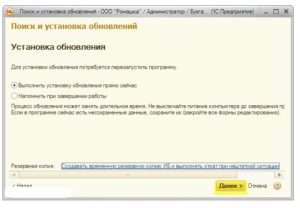
В свойствах баз обновлятора (в версиях после 3 ноября 2017 года) появилась вот такая замечательная опция:
Сразу оговорюсь, что работать эта возможность будет только с платформой 1С равной или старше 8.3.8.1652. Именно начиная с этой версии 1С позволяет выполнять обновление доработанных конфигураций в пакетном режиме.
Когда она может быть полезна
Ну, например, вы регулярно обновляете одну и ту же дописанную конфигурацию и хотите облегчить себе работу.
При этом все дописки вы знаете и они у вас задокументированы.
В таком случае может быть проще и быстрее:
- Сначала обновить конфигурацию обновлятором (установив соотв. галку в свойствах базы)
- Затем посмотреть отчёт обновления в обновляторе (там будут указаны свойства,измененные дважды)
- И только после этого проверить, что все доработки на месте и вернуть те, что были утеряны (об этом смотрите ниже, где я рассказываю как работает автоматическое обновление доработанных конфигураций)
При таком способе работы вам не нужно:
- Скачивать необходимые обновления
- Открывать конфигуратор и применять эти обновления
- Ожидать пока выполнится обновление конфигурации
- Ожидать пока выполнится обновление базы данных
Вы вообще можете запланировать такое обновление на ночь, а уже утром произвести контроль и доработку, если она потребуется.
И если доработки конфигурации небольшие, то в большинстве случаев вам после обновления вообще не придётся ничего делать.
Ваше вмешательство будет нужно тогда, когда в обновлении будет изменен тот же самый объект, что изменен у вас (это и называется «измененные дважды»). И вы можете легко находить такие объекты, просматривая отчёт обновлятора:
Как работает автоматическое обновление доработанных конфигураций
Само обновление происходит при помощи того же пакетного ключика updatecfg, но при этом обновлятор дополняет эту команду специальным файлом настроек в формате xml.
Обновление происходит с приоритетом новой конфигурации, при этом:
- Если вы добавляли в конфигурацию новый объект — обновление его не затронет.
- Если вы добавляли в конфигурацию новый реквизит в уже существующий объект типовой (от поставщика) — обновление его также не затронет.
- Если вы меняли в конфигурации объект поставщика, но он не изменился в этом обновлении, то он останется как есть.
- Но, если вы меняли в конфигурации объект поставщика, и он изменился в этом обновлении, то возьмётся версия из обновления. При этом в отчёте обновлятора этот объект будет отмечен как «дважды измененный«.
При этом, при настройке по умолчанию…
… обновлятор останавливается сразу после обновления конфигурации, если были обнаружены свойства, измененные дважды. Это делается для того, чтобы вы смогли сначала вернуть необходимые доработки, а уже затем запустить обновление базы данных.
Я очень надеюсь, что эта возможность позволит высвободить ещё немного часов от ручного, монотонного труда.
Если у вас есть замечания или пожелания по этой возможности — я всегда рад вас выслушать, пишите мне на helpme1c.box@gmail.com
Как настроить финальное объединение с эталонной конфигурацией
Чтобы стало понятнее о чём речь, приведу рабочий пример у одного из пользователей обновлятора.
У него 40 бухгалтерских баз. Все они содержат одну и ту же доработанную конфигурацию.
Обновлять приходится зачастую на несколько релизов и он для максимальной корректности делает это всегда последовательно с выполнением обработчиков обновления после каждого релиза.
Алгоритм работы до автоматизации у него был такой:
«В ручном режиме обновляю до последнего релиза одну базу; в последнем релизе тестирую, добавляю все изменения, которые были потеряны, в модулях форм документов, общих модулях. Затем обновляю остальные базы до последнего релиза и в конце объединяю с подготовленным cf файлом из первой базы.»
Он обратился ко мне за помощью в автоматизации всей цепочки действий кроме «в последнем релизе тестирую, добавляю все изменения, которые были потеряны, в модулях форм документов, общих модулях».С пакетным обновлением доработанных баз до последнего релиза обновлятор (учитывая возможность, описанную выше) справляется на ура, но вот объединять конфигурацию с подготовленным cf в пакетном режиме обновлятор не умел.
И я доработал эту возможность.
Чтобы заставить обновлятор после применения обновления следом выполнить ещё и объединение с конфигурацией из файла — необходимо расположить файл с конфигурацией для объединения в папку обновления под именем MergeThisFileAfterUpdate.cf
Как обновить конфигурацию 1с?
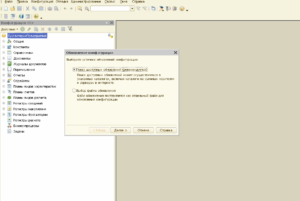
Ошибки,возникающие при обновлении конфигураций1С
Обновлениесильно модифицированных конфигураций1С процедурадостаточно длительная и напряженная.Зачастую у исполнителя снижаетсяконцентрация внимания, в результатечего он может допустить порой мелкие,а иногда и крупные ошибки.
Приведемпримеры типичных ошибок, возникающихв процессе обновленияизмененных конфигураций 1С:
• Одноиз самых важных правил администратора– создать архив. Второе не менее важноеправило – убедиться, что архив сделали.И все равно исполнители умудряютсясовершать эту ошибку – сохранитьрезервную копию.
• Бываети так, что нетиповую конфигурациюпытаются обновить по принципу обновлениятиповой. В результате все доработки имодификации, произведенные ранее надрабочей конфигурацией, пропадают.
• Позавершении обновления конфигурацииважно изучить историю изменений.Конфигурация теперь работает по-новомуи для ее правильной работы, возможно,потребуется какая-то дополнительнаянастройка.
• Входе обновления конфигураций на платформе1С: Предприятие 7.7, конфигуратор неотображает изменения свойств элементовуправления диалоговых форм. Зачастуюэти изменения не переносятся в результатеневнимательности, тогда в обновлённойконфигурации не избежать ошибок.
• Частопо завершении обновления конфигураторне выводит запрет на обновлениеконфигурации информационной базы нановую конфигурацию, т.к. коды и номерадокументов теряют свою уникальность.
То же касается обновления регистровсведений – записи тоже уже неуникальны.
Пути решения – изменить коды винформационной базе, изменить количествосимволов в номере или коде, снять сконтроля определение уникальности всправочниках, поменять свойство контроляуникальности справочника — в группе иливо всём справочнике.
• Обновляютвсе модули и формы, а о том, что нужноеще обновить и права пользователей, иинтерфейсы, забывают.
• Ещеодна ошибка – вместо того, чтобыпоследовательно обновить конфигурацию,пропустив ее через все основные релизы,пытаются сразу перейти на последнийрелиз новой типовой конфигурации.
Вероятно, это приведет к тому, что нужныеданные пропадут из информационной базы.Не нужно также забывать после обновленияна все основные релизы воспользоватьсявстроенной обработкой обновленияконфигурации.
Она позволяет конвертироватьразличные данные и при необходимостизаполнять базы информацией.
• Случается,что остаются необновленными илиутерянными внешние печатные формы иобработки.
• Ещеодна ошибка – утрата данных в результатеобновления. Это возможно при несовпадениивнутренних идентификаторов объектовили реквизитов в рабочей и обновленнойконфигурации.
• Ошибка,к которой склонны практически все –после соответствующей подготовки новойконфигурации ее тут же совмещают срабочей базой. Ведь всегда же есть болеесрочное и важное дело, а времени на всене хватает и т.д.
А первое что нужнопредпринять после создания обновленнойконфигурации – обновить на нее копиюрабочей базы и подвергнуть тестированиювсе доработки и функционал из новойтиповой конфигурации, четкость обновленияданных информационной базы.
• Частопосле обновления форм в 1С: Предприятие8.х перестают правильно функционироватьпривязки, поэтому их работу непременнонужно протестировать
Можновыбрать один из путей. Рассмотримих.Выбор пути в первую очередь зависитот платформы.
• 1С: Предприятие 7.7
Далеенеобходимо определиться сконфигурацией.Существует три варианта:
• Типоваяконфигурация производства фирмы 1СПозавершении обновления конфигурациинужно обновить регламентированнуюотчетность.
• Типовая отраслеваяконфигурация, разработанная 1С:ФранчайзиПроцесс обновления типовойотраслевой конфигурации во многомнапоминает обновление типовойконфигурации, но непременно нужноизучить инструкцию по обновлениюразработчика. • Модифицированнаятиповая конфигурацияДля платформы1С 7.
7 всегда есть способ кардинальногообновления – замена платформы, переходна платформу 1С:Предприятие 8.1. Функционалновой платформы во многом совершеннейаналогов на 7.7
• 1С: Предприятие 8.0
Дляобновления обязательна смена платформына 8.1. Платформа 1С 8.0 снята с поддержки,новые типовые конфигурации работаюттолько на платформах последних релизов(8.1.х).
В ходе обновления конфигурацииважно пройти все промежуточные релизы,в противном случае может быть потерянаинформация.
Возможен и такой вариантобновления: внедряют новую типовуюконфигурацию и переносят в нее справочникии остатки из старой.
• 1С: Предприятие 8.1
Возможныварианты обновления: • Обновлениетиповой конфигурации платформы 1С:Предприятие 8.1 • Обновлениедоработанной, модифицированнойконфигурации платформы 1С: Предприятие8.1. Для обновления модифицированныхконфигураций потребуется помощьспециалистов.
Вариантыобновления нетиповых конфигураций: •проводить обновление вручную, поописаниям в указанных статьях; •применить автоматическое обновлениеконфигураций «1С: Авто_Обновление»; • заказатьобновление 1C специалистамнашей компании. Вас приятно удивяткачество, скорость и стоимость обновления.
Обновление нетиповой или модифицированной конфигурации 1с: Предприятия 7.7, 8.Х
Первоначальноконфигурации 1С: Предприятие 7.7 и 8.хявляются типовыми. Типовая конфигурация, которую модифицировали при установкена каком-либо предприятии, превращаетсяв нетиповую конфигурацию.
Типоваяконфигурация – конфигурация производителя,не подвергавшаяся каким-либо изменениям.Нетиповые конфигурации подразделяютна два класса:1. конфигурация, созданнаяс нуля, с учетом потребностей конкретногобизнеса;2.
измененная типоваяконфигурация.
Возможенвариант активного распространенияконфигурации первого класса. Тогда онастановится типовой, но производительуже не 1С, а компания, разработавшаяпрограмму.
Всетиражные продукты разработчик изменяет,совершенствует, добавляет функционал,корректирует ошибки – поддерживаетактуальность конфигураций и выпускаетобновления. В частности, фирма 1С постояннопубликует новые релизы типовыхконфигураций.
Еслитиповая конфигурация полностью подходиторганизации, то нет необходимостиобновлять ее. При значительных измененияхв законодательстве, к примеру, алгоритмовучета и подготовки отчетности, возможныдва варианта обновления:1. обновлениерабочей конфигурации до новой версиитипового решения;2. самостоятельнаядоработка рабочей конфигурации ивнесение в нее всех измененийзаконодательства.
Второйпуть уместен, если изменений не много,к примеру, необходимо внести 1 слово вформу для печати. При необходимостивнесения серьезных изменений,самостоятельно вносить их в рабочуюконфигурацию не стоит. Доверьте этовендеру, ведь он вероятней всего будетосведомлен об изменениях и заблаговременноподготовится к обновлению, а значитсделает это быстрей и качественней.
Ещеодна деталь: официальный разработчикпродолжит самостоятельно поддерживатьэти изменения, корректировать ошибки,добавлять функциональность и прочее.Также нужно помнить, что чем большеизменений Вы вносите сами, тем труднеепотом будет перейти на новую редакциютипового продукта. Пропуски обновленийна новую конфигурацию поставщика ведутк возникновению ошибок при обновлении.
Невзирая на то, что фирма 1С осведомленао будущих поправках в законодательстве,новые типовые конфигурации публикуютсянепосредственно перед сдачей отчетности,в связи с тем, что на процессы настройкии тестирования уходит много времени.Дляпредприятия, работающего с типовойконфигурацией и систематическиобновляющего ее, проведение очередногообновления – не проблема. Оно выполняетсяв один прием и зависит от версии платформы1С. Так для 7.
7 это команда «Загрузитьизмененную конфигурацию», а дляплатформ 8.0, 8.1 и 8.2 команда «ПоддержкаОбновить конфигурацию». С нетиповымиконфигурациями — все намного сложнее.
Если осуществить обновление по общейметодике, то не сохранятся все ранеевнесенные в изменения.
Существуетнесколько способов обновлениянетиповой конфигурации,далее речь пойдет о них.1. Ручное обновлениемодифицированной конфигурации.Не самый легкий путь, скорее дажесложный.2. Автоматическое обновлениенетиповой конфигурации. Этот способотличается значительной легкостью,скоростью и качеством.
